U盤現在基本是工作必備的物品,特別是從事互聯網行業的人事來說,經常要用到U盤。在win10系統中,有時候會出現識別不了U盤的問題,嚴重影響到U盤的使用,那么,win10識別不了U盤怎么辦?下面就讓小編為大家帶來如何解決win10識別不了U盤問題。
方法一:卸載驅動,然后重新連接外置硬盤
1、打開控制面板(小圖標查看)—設備管理器,在磁盤驅動器列表中找到你的設備,右擊卸載。

拔下USB數據線,并重新連接,此時驅動程序會自動加載,一般可恢復正常。
方法二:重新安裝USB控制器
1、打開控制面板(小圖標查看)—設備管理器,展開通用串行總線控制器,右鍵單擊設備選擇“卸載”,每個設備重復以上操作。完成后,重新啟動計算機,系統會自動安裝USB控制器。

方法三:禁用USB選擇性暫停設置
1、控制面板——電源選項,單擊當前所選的電源計劃旁邊的更改計劃設置。
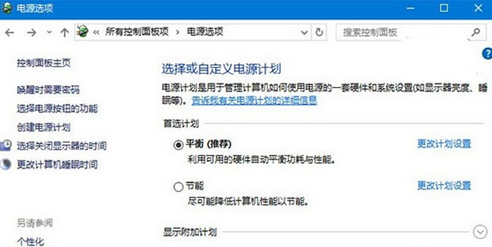
2、單擊更改高級電源設置。
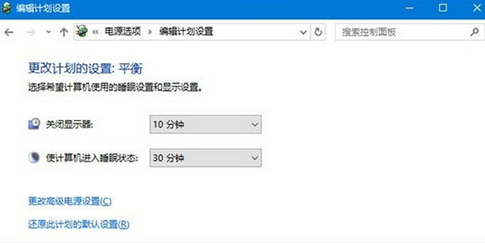
3、展開USB設置—USB選擇性暫停設置,將其設置為“已禁用”,確定。
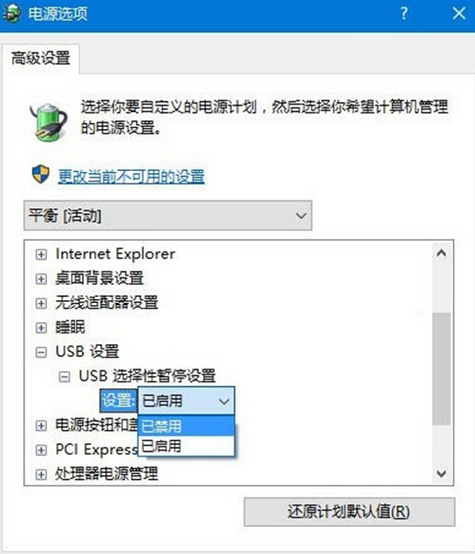
以上就是小編為大家帶來的如何解決win10識別不了U盤問題。在遇到win10識別不了U盤的問題時,按照上述方法進行設置即可解決。

